De nos jours, de plus en plus d'outils de transfert peuvent vous aider à transférer des messages et autres données entre appareils mobiles. Si vous vous demandez comment transférer des messages de Samsung vers Samsung, ce guide complet sera la meilleure réponse pour vous. Nous avons fourni des méthodes efficaces prenant en charge la plupart des modèles Samsung. Ainsi, que votre Galaxy soit ancien ou nouveau, vous pouvez trouver un outil adapté pour finaliser le transfert des messages.

Samsung Smart Switch est l'un des outils les plus simples pour vous aider à transférer des messages texte de Samsung vers Samsung. Cette application est désormais une application intégrée sur les appareils Samsung. Même si vous le supprimez de votre ancien téléphone Samsung, vous pouvez le réinstaller à tout moment depuis le Samsung App Store ou le Google Play Store. De plus, cette application ne nécessite pas que vous effectuiez le transfert de données lors de la configuration. Vous pouvez transférer vos messages sans réinitialiser votre appareil quand vous le souhaitez.
Étape 1 : Lancez l’application Smart Switch sur vos anciens et nouveaux appareils Samsung.
Étape 2 : Sur l'ancien Samsung Galaxy, appuyez sur « Envoyer des données » et cliquez sur « Recevoir des données » sur le nouveau téléphone Samsung.
Étape 3 : Vous verrez l'écran « Se connecter », choisissez « Sans fil ». Vos téléphones Samsung seront connectés automatiquement.
Étape 4 : L'application sélectionne tous les types de fichiers par défaut. Vous pouvez sélectionner uniquement l'option " Messages ". Une fois terminé, cliquez sur « Transférer » pour commencer à copier vos messages sur votre téléphone Samsung cible.

Les messages spécifiques Bluetooth de Samsung à Samsung peuvent prendre beaucoup de temps. Vous pouvez envoyer un message à la fois. Si vous souhaitez transférer plusieurs messages via Bluetooth, vous pouvez copier et enregistrer vos messages texte sous forme de fichier Docx ou de note. Vous pouvez ensuite envoyer le fichier ou la note à votre appareil Samsung de destination en même temps.
Étape 1 : Activez « Bluetooth » sur les deux téléphones Samsung. S’ils ont déjà été couplés, ils se connecteront automatiquement les uns aux autres. Sinon, appuyez sur votre appareil dans la liste disponible et saisissez le code pour établir la connexion.

Étape 2 : Accédez à l'application Messages sur votre téléphone Samsung source et cochez un message.
Étape 3 : Cliquez sur « Partager » > « Bluetooth » et choisissez votre téléphone Samsung cible. Ensuite, le message sera envoyé au destinataire.

Que faire si vous souhaitez transférer tous les messages texte de Samsung vers Samsung en même temps ? Dans ce cas, vous pouvez utiliser Samsung Data Transfer . Cette application de bureau peut transférer tous vos messages SMS entre appareils Samsung sans limites. Avant le transfert, il vous montrera combien de textes sont stockés sur votre appareil Samsung source. Après le transfert, tous les messages texte apparaîtront dans l'application Messages sur le récepteur.
- Copiez en toute transparence des messages texte de Samsung vers Samsung.
- Prise en charge des connexions USB et Wi-Fi pour le transfert de données entre appareils Android.
- Vous permet de transférer des données d'un appareil Samsung exécutant un nouveau système d'exploitation vers un appareil exécutant un ancien système d'exploitation.
- Vous permet de transférer vos contacts, photos, vidéos, journaux d'appels, musique et plus encore Samsung .
- Fonctionne pour Android OS 6.0 et supérieur.
Téléchargez le logiciel Samsung Data Transfer.
Étape 1 : Exécutez le logiciel Samsung Data Transfer sur votre ordinateur après l'avoir installé avec succès. Connectez ensuite vos téléphones Samsung à l'ordinateur avec leurs câbles de données, ou connectez vos trois appareils au même réseau Wi-Fi.

Étape 2 : Activez le débogage USB sur les deux appareils Samsung, puis le programme reconnaîtra rapidement vos appareils.
Étape 3 : Optez pour l'option « Messages texte » et cliquez sur « Démarrer la copie ». Ensuite, vous recevrez tous les messages sur votre appareil Samsung de destination.

Vous pouvez également envoyer vos SMS de Samsung à Samsung à l'aide d'une application Mail. Cependant, il envoie uniquement le contenu mais ne peut pas l'importer dans votre application Messages. De plus, ce n'est pas efficace car vous prévoyez d'envoyer beaucoup de messages car cela ne vous permet pas de partager plus d'un message une fois par e-mail. Si vous souhaitez envoyer plusieurs messages, vous devez copier le contenu de vos messages manuellement.
Étape 1 : Ouvrez l'application Messages sur votre ancien appareil Samsung et localisez le message que vous souhaitez envoyer.
Étape 2 : Sélectionnez-le et cliquez sur « Partager ». Ensuite, choisissez l'application " Mail ".
Étape 3 : saisissez votre adresse e-mail et envoyez-vous l'e-mail.
Étape 4 : Connectez-vous au même compte de messagerie sur votre téléphone Samsung cible. Ensuite, vous verrez l'e-mail avec le contenu de votre message texte.
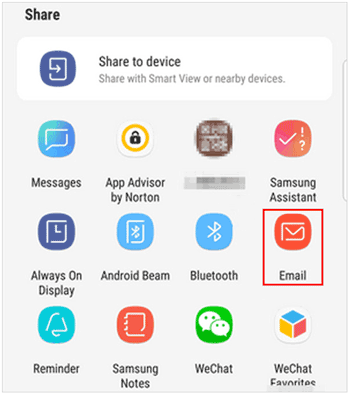
Vous pouvez utiliser Samsung Cloud pour sauvegarder et restaurer vos messages entre vos appareils Samsung, ce qui nécessite un réseau et un espace cloud. De plus, vous n'avez pas besoin de réinitialiser votre téléphone Samsung cible et les messages de restauration seront fusionnés avec vos messages actuels.
Étape 1 : Accédez aux paramètres de votre ancien téléphone Samsung et sélectionnez votre compte Samsung. Choisissez ensuite « Samsung Cloud ».
Étape 2 : Activez l'option « Messages » et cliquez sur « Sauvegarder maintenant ».
Étape 3 : Connectez-vous au même compte Samsung sur votre nouveau téléphone Samsung et accédez à « Samsung Cloud ».
Étape 4 : Appuyez sur « Restaurer les données » et sélectionnez le fichier de sauvegarde. Restaurez ensuite vos messages sur cet appareil Samsung.
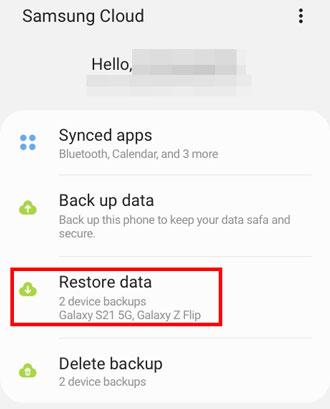
SMS Backup & Restore, en tant qu'application tierce fiable, aide de nombreux utilisateurs d'Android à sauvegarder et restaurer leurs messages et journaux d'appels. Par conséquent, vous pouvez l'utiliser pour transférer vos textes de Samsung vers Samsung.
Étape 1 : Téléchargez et installez l'application SMS Backup & Restore sur vos deux appareils Samsung Galaxy.
Étape 2 : Ouvrez-le sur votre appareil source et cliquez sur « COMMENCER » > « CONFIGURER UNE SAUVEGARDE ».
Étape 3 : Activez la catégorie « Messages » et sélectionnez un emplacement de sauvegarde, tel que Google Drive. Connectez-vous ensuite à votre compte Google pour terminer la sauvegarde.
Étape 4 : Ouvrez l'application sur votre nouveau téléphone Galaxy et cliquez sur l'icône « Menu ». Ensuite, choisissez " Restaurer ".
Étape 5 : Sélectionnez l'option « GOOGLE DRIVE LOCATION » pour laquelle vous avez sauvegardé vos messages. Enfin, cliquez sur « RESTAURER » pour importer vos messages sur le téléphone Samsung.

Q1 : Vais-je perdre mes messages actuels après avoir restauré les messages à partir de la sauvegarde de Samsung Cloud ?
Non, lorsque vous restaurez vos messages de sauvegarde sur votre téléphone Samsung, les messages de sauvegarde seront automatiquement fusionnés avec vos messages existants. Ils n’écraseront aucun message.
Q2 : Ces outils peuvent-ils transférer mes emojis dans mes messages en même temps ?
Ça dépend. Si vous souhaitez transférer vos emojis, vous pouvez choisir d'utiliser Samsung Cloud et Smart Switch, qui sont bien compatibles avec vos emojis.
Désormais, six méthodes de transfert de messages pour les appareils Samsung ont été entièrement affichées. Vous pouvez en choisir un pour transférer vos messages de Samsung vers Samsung sans obstacle. Lorsque vous souhaitez envoyer de nombreux messages texte, vous pouvez choisir Samsung Data Transfer . Ce logiciel peut importer directement vos messages dans l'application Messages correspondante.
Articles connexes
Comment récupérer des textes supprimés sur un téléphone Samsung – Guide efficace
Comment transférer des messages WhatsApp d'iPhone vers Android ?
Comment sauvegarder un téléphone Samsung sur un PC avec peu d'effort
Transférez sans effort des photos de Samsung vers Mac en quelques clics
Archiver des messages texte sur Android : un guide ultime avec 4 méthodes
Comment supprimer des messages sur un téléphone Samsung de 6 manières [Causes et solutions]
Copyright © samsung-messages-backup.com Tous droits réservés.